„Multitouch“ arba „Multitasking“ gestai yra viena šauniausių „iOS“ funkcijų, skirtų „iPad“. Naudodami šiuos gestus galite lengvai ir greitai persijungti tarp programų, grįžti į pagrindinį ekraną (pagrindinį ekraną), uždaryti programas ir dar daugiau. Jei norite vienu metu dirbti su dviem programomis, atsakyti į tekstus ar el. Laiškus žiūrėdami vaizdo įrašus, naudokite daugiafunkcinę užduotį arba naudodami šiuos gestus galite greitai pereiti prie skirtingų programų.

Kaip įgalinti daugiafunkcinius gestus
Pirmiausia įsitikinkite, kad leidote daugiafunkcinius gestus. Norėdami tai įjungti, tiesiog palieskite Nustatymai> Bendrieji nustatymai> Daugiafunkcinė užduotis> Gestai (arba „Multitasking Gestes“ senesnėse „iOS“ sistemose) ir perjunkite tai.
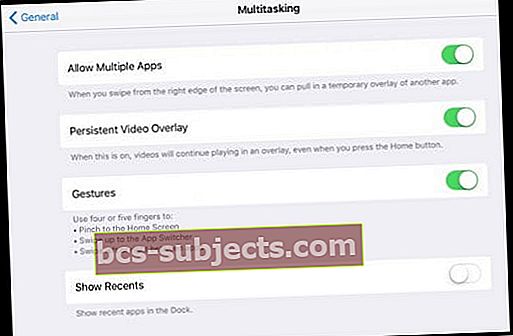
Dabar galite naudoti keturis arba penkis pirštus, kad atliktumėte įvairias kelių palietimų užduotis:
Uždarykite programas ir prispauskite prie pagrindinio ekrano

Norėdami grįžti į pagrindinį ekraną, naudokitės keturiais ar penkiais pirštais, užuot paspaudę namų mygtuką. Tai greita ir paprasta.
Atidarykite daugiafunkcinę juostą
Norite atidaryti daugiafunkcinę juostą, kad priverstumėte uždaryti programą arba persijungti tarp programų? Tai galite padaryti dukart spustelėdami mygtuką „Pagrindinis“. Tai galite padaryti ir naudodami daugiafunkcinius gestus, perbraukdami aukštyn keturiais ar penkiais pirštais.

Perjunkite programas perbraukdami kairėn arba dešinėn

Tai yra vienas naudingiausių daugiafunkcinių gestų. Perjunkite programas naudodami keturis ar penkis pirštus ir braukdami kairėn arba dešinėn.
Įjunkite arba išjunkite daugiafunkcines funkcijas
- Eiti į Nustatymai> Bendrieji nustatymai> Daugiafunkcinė užduotis
- Leisti kelias programas: išjunkite, jei nenorite naudoti „Slide Over“ arba „Split View“
- Nuolatinė vaizdo perdanga: išjunkite, jei nenorite naudoti „Paveikslėlis paveikslėlyje“
- Gestai: išjunkite, jei nenorite naudoti daugiafunkcinių gestų, kad pamatytumėte programų perjungiklį, grįžtumėte į pagrindinį ekraną ir dar daugiau
Naudokite programas žiūrėdami vaizdo įrašą naudodami Paveikslėlis paveikslėlyje

Naudodami „Paveikslėlis paveikslėlyje“, naudokite „FaceTime“ arba žiūrėkite filmą IR darykite kitus veiksmus, pvz., Patikrinkite el. Paštą, susirašinėkite draugais ar užrašykite užrašus ir priminimus. Viskas, ką jums reikia padaryti, tai paliesti paveikslėlyje paveikslėlyje mygtuką ir „FaceTime“ ar ekranas sumažėja iki ekrano kampo. Atidarykite kitą programą ir jūsų vaizdo įrašas arba „FaceTime“ pokalbis tęsiasi.


